お詫び・・・最近の投稿記事で、画像のクリックで拡大できないものがありました。どうも申し訳ありませんでした。気づいた記事は修正しました。拡大できないものがあればごめんなさい。↓
↓
▼オススメ商品の紹介です。どうぞ、ご来店ください。↓
リンク▲オススメ商品の紹介・・家電/ファッション/母の日/トラベル(楽天am_shop_416a_F2)↓
リンク▲オススメ商品の紹介・・家電/ホーム/ヘルス/飲料(アマゾンam_shop_416a_F2)↓
↓
▼0508A▼ ↓
↓
↓
画像(1)Ra・・画像のクリックで拡大できます。↓
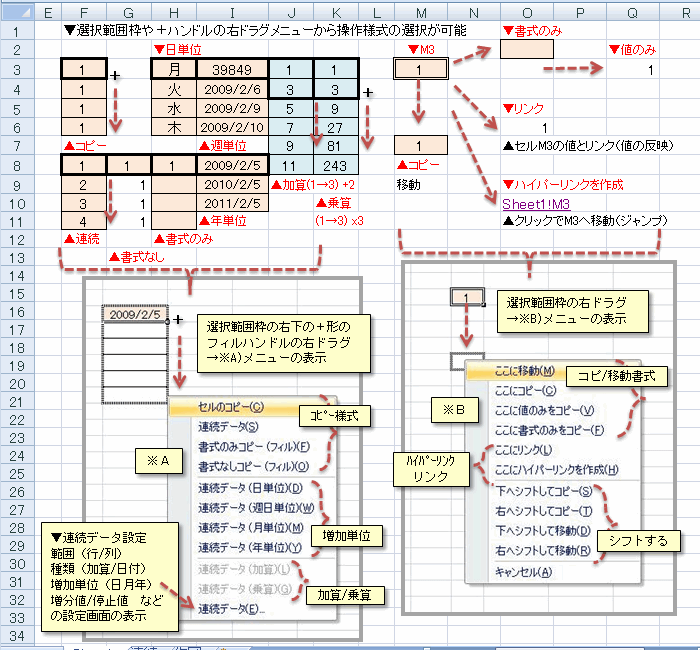
↓
セル枠やフィルハンドルのドラグでコピーや移動/エクセル2007↓
↓
セル枠やフィルハンドルのドラグでコピーや移動する↓
↓
左ドラグの利用↓
↓
一般に右クリックを使用して、コピーや移動することができます。しかし、素早くこの操作を行う方法として、選択範囲のセル枠やフィルハンドルの左ドラグでコピーや移動することができます。例えば、選択範囲の【セル枠の左ドラグで移動】、【セル枠の左ドラグ+Ctrlで、コピー】ができます。また、枠右下の+形のフィルハンドルを利用すると、連続データの入力なども可能です。↓
↓
参考記事の紹介↓
リンク▲連続データの入力↓
リンク▲オートフィル/フォームのデータ入力↓
↓
右ドラグの利用↓
↓
さらに、セル枠やフィルハンドルの右ドラグで、多様な操作が可能になります。↓
1)選択範囲枠の右下の+形のフィルハンドルの右ドラグで※A)メニューが表示され、貼り付けの様式を選択できます。↓
2)選択範囲枠の右ドラグで、※B)メニューが表示され、貼り付けの様式を選択できます。↓
↓
1)と2)の利用例を投稿画像にまとめたので、紹介します。↓
↓
▲0508A▲↓
↓
▼オススメ商品の紹介です。どうぞ、ご来店ください。↓
リンク▲オススメ商品の紹介・・家電/ファッション/母の日/トラベル(楽天am_shop_416a_F2)↓
リンク▲オススメ商品の紹介・・家電/ホーム/ヘルス/飲料(アマゾンam_shop_416a_F2)↓
↓
▼0508A▼
 ↓
↓↓
画像(1)Ra・・画像のクリックで拡大できます。↓
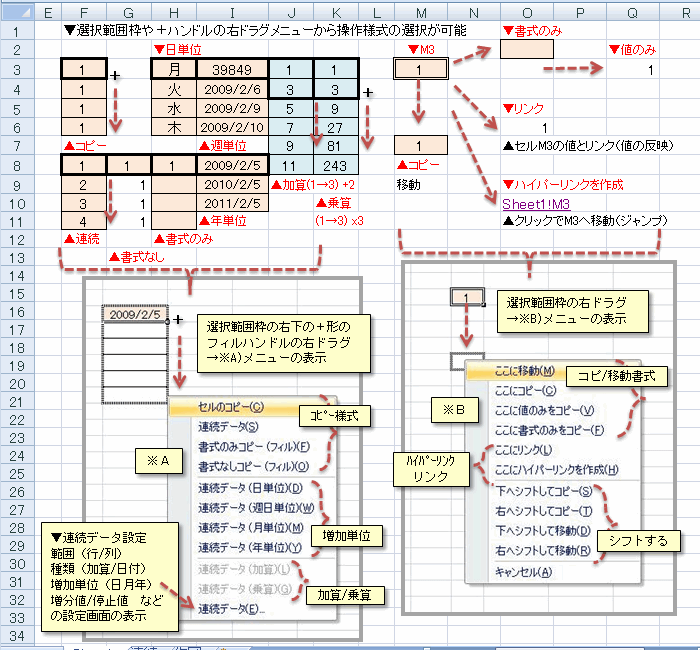
↓
セル枠やフィルハンドルのドラグでコピーや移動/エクセル2007↓
↓
セル枠やフィルハンドルのドラグでコピーや移動する↓
↓
左ドラグの利用↓
↓
一般に右クリックを使用して、コピーや移動することができます。しかし、素早くこの操作を行う方法として、選択範囲のセル枠やフィルハンドルの左ドラグでコピーや移動することができます。例えば、選択範囲の【セル枠の左ドラグで移動】、【セル枠の左ドラグ+Ctrlで、コピー】ができます。また、枠右下の+形のフィルハンドルを利用すると、連続データの入力なども可能です。↓
↓
参考記事の紹介↓
リンク▲連続データの入力↓
リンク▲オートフィル/フォームのデータ入力↓
↓
右ドラグの利用↓
↓
さらに、セル枠やフィルハンドルの右ドラグで、多様な操作が可能になります。↓
1)選択範囲枠の右下の+形のフィルハンドルの右ドラグで※A)メニューが表示され、貼り付けの様式を選択できます。↓
2)選択範囲枠の右ドラグで、※B)メニューが表示され、貼り付けの様式を選択できます。↓
↓
1)と2)の利用例を投稿画像にまとめたので、紹介します。↓
↓
▲0508A▲↓









